就算将工具-文件夹选项里选为所有文件可见
系统之家XP系统安装字体后没有反应,系统中预装的字体并不多,对于常常用于办公和一些特殊的用户来说系统中的字体是远远不够的,不时还需要使用其它的字体让作业的文本更加美观。这样的话用户都会在网上安装字体使用,但是最近很多用户在安装字体后发现没有反应,安装字体后没有反应的话也就无法使用这些新安装的字体了,如果遇到安装字体后没有反应的问题我们应该怎么操作解决呢?在下面的教程中小编将会把解决问题的方法告诉大家,跟着教程操作即可解决这个问题。
具体方法:
1、给C:\WINDOWS\Fonts文件夹添加“只读”、“系统”两大属性,方法如下:开始->打开->输入cmd->点确定 ->输入cd /d C:\WINDOWS\ 进入windows目录下->接着输入attrib +s +h +r Fonts。这时查看一下,Fonts文件夹是否出现了如下图1的情况,如果出现了,则表示已经修复好了,否则继续第二步。
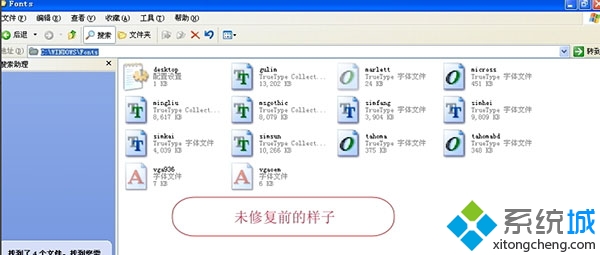
2、检查有没有C:\WINDOWS\Fonts\desktop.ini文件,desktop.ini直接在fonts文件夹因为隐藏可能查不到, 还的设置显示查看所有隐藏文件,我介绍个简单的方法:直接在我的电脑地址栏输入文件路径C:\WINDOWS\Fonts\desktop.ini弹出文 件来了,就说明存在,没有就是不存在。见下图。
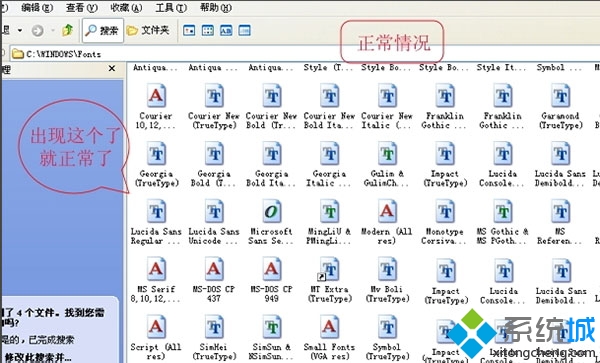
3、如果弹出了desktop.ini文件,就将其文件属性设置为只读、隐藏,走到这一步就成功了,然后将小标宋体字粘到Fonts文件夹,查看一下,如果弹出安装提示条,则表示成功了。
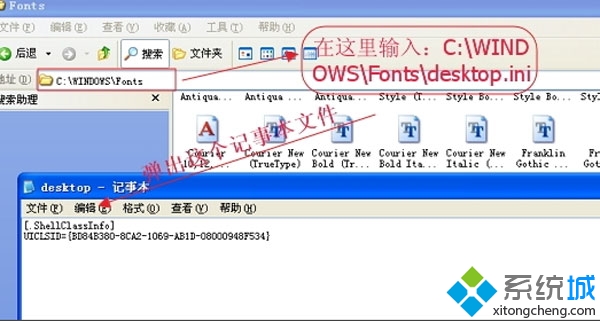
4、如果没有弹出desktop.ini文件,则表示该文件已经损坏。重新生成该文件,方法如下:新建文本文档->在里面输入:
[.ShellClassInfo]
UICLSID={BD84B380-8CA2-1069-AB1D-08000948F534}->另存为desktop.ini -& gt;复制到Fonts文件下,然后将属性改为只读、隐藏。更改属性的方法:在该文件上右键->属性->将只读、隐藏前打勾,保存即可。最后 再试试,是将字体复制一个放在Fonts文件中,是否出现第三步的安装提示条。一般情况下,到此就应该可以了。
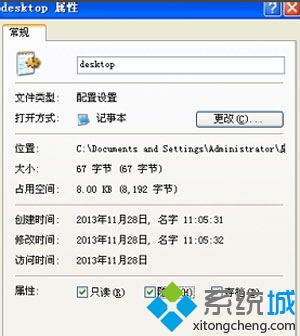
xp系统下的C:\WINDOWS\Fonts是一个较特殊文件夹,就算将工具-文件夹选项里选为所有文件可见,此文件夹下面的配置文件 “desktop.ini”仍然无法显示,打开办法唯有在地址栏输入C:\WINDOWS\Fonts\desktop.ini才能显示出来。所以处理问 题的时候没有想到此配置文件丢失。而很多朋友在优化系统的时候往往搜索所有的desktop.ini再删除,因此误删此文件造成字体无法安装。出现这种问 题不用放弃自己心爱的字体,可以安装教程中的几个步骤去试试。
WindowsXp系统字体安装后没有反应的解决方法就介绍到这里了。